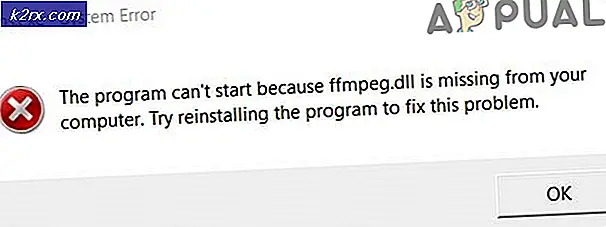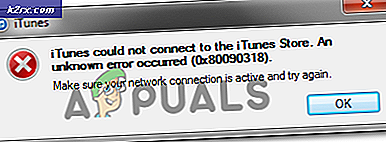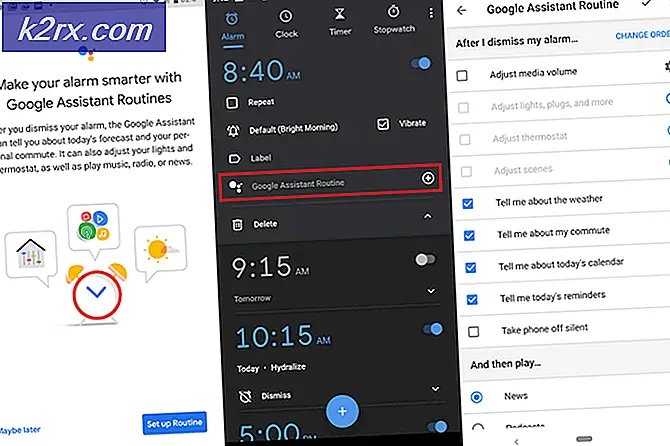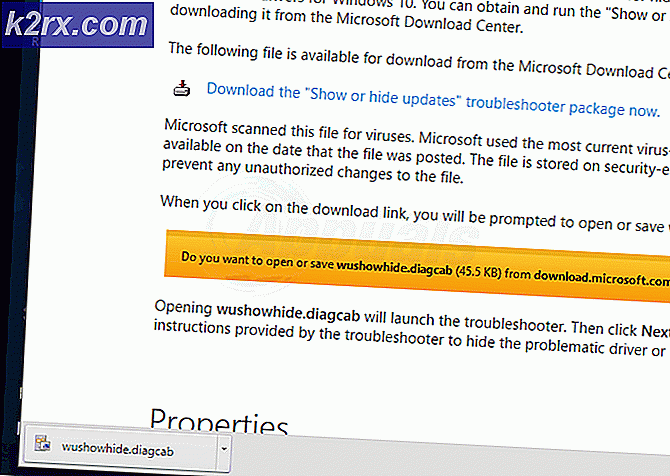Så här kontrollerar du vilken version av Windows du har
Du kan behöva känna till den exakta versionen av din Windows av flera anledningar. Till exempel för att skapa ett installationsmedium eller för att veta vilka funktioner du kan använda eftersom varje version av Windows har sina egna funktioner och begränsningar. Till exempel är Fjärrskrivbord inte tillgängligt i hemversionen av Windows, men det är tillgängligt i Professional-versionerna. Det finns ett par metoder för att ta reda på vilken version du är på.
I den här guiden kommer jag att gå igenom dessa metoder. Du behöver inte följa dem alla, ytterligare metoder är bara för din information. Alla metoder som anges i den här guiden fungerar utan någon tredje part / tilläggsprogramvara.
Metod 1: Kontrollera Windows Version med Winver
Håll Windows-tangenten och tryck på R. Skriv in winver i dialogrutan och tryck på Enter .
En Windows- dialogruta öppnas där du kan se Build # och den exakta versionen av din Windows.
Metod 2: Genom Systemfönster
Håll Windows-tangenten och tryck på paus / paus- knappen. Om Paus / Brk-tangenten inte finns på tangentbordet, använd sedan pausknappen. Detta öppnar en systemdialogruta.
PRO TIPS: Om problemet är med din dator eller en bärbar dator, bör du försöka använda Reimage Plus-programvaran som kan skanna förvaret och ersätta korrupta och saknade filer. Detta fungerar i de flesta fall där problemet uppstått på grund av systemkorruption. Du kan ladda ner Reimage Plus genom att klicka härMetod 3: Hämta Via Command Prompt
Du kan också hämta informationen via kommandotolken. Håll Windows-tangenten och tryck på R. Skriv cmd och klicka på OK. När fönstret Kommandotolk öppnas skriver du följande kommando precis som det är
systeminfo | findstr / B / C: OS Namn / C: OS Version
Metod 4: Hämta via WMIC
Klicka på Start och skriv cmd -> Högerklicka cmd och välj Kör som administratör. Om du kör, Windows 8 / 8.1 eller 10, håll sedan Windows-tangenten och tryck X. Välj Kommandotolk (Admin). När du väl kommit till fönstret Svarta kommandotolken skriver du följande kommando och trycker på enter.
wmic OS få bildtext, CSDVersion, OSArchitecture, Version
PRO TIPS: Om problemet är med din dator eller en bärbar dator, bör du försöka använda Reimage Plus-programvaran som kan skanna förvaret och ersätta korrupta och saknade filer. Detta fungerar i de flesta fall där problemet uppstått på grund av systemkorruption. Du kan ladda ner Reimage Plus genom att klicka här